Salus VS20BRF Thermostat numérique 4/1RF Zigbee alim. par piles Manuel utilisateur
PDF
Télécharger
Document
JG Boiler Receiver Reduced.qxp_Layout 1 24/11/2014 10:17 Page 4 JG Boiler Receiver Reduced.qxp_Layout 1 24/11/2014 10:17 Page 4 Installation – Connexions aux bornes VS10WRF Comprendre les connexions aux bornes Thermostat numérique RF 4-en-1 1 Arrière de l’appareil Modèles : VS20WRF et VS20BRF VS10WRF et VS10BRF 2 2 MANUEL D’INSTALLATION/D’UTILISATION 1 Bornes d’alimentation 230 V c.a. Elles sont utilisées pour fournir de l’électricité à l’appareil. L’alimentation de 230 V peut provenir du centre de câblage ou d’une autre source équivalente. Bornes de capteur Peuvent être utilisées pour un capteur d’air, un capteur de sol externes lorsque l’appareil est configuré en tant que thermostat. Peuvent également être utilisées pour le thermostat de ballon lorsque l’appareil est configuré pour l’eau chaude. Dieselstraße 34, Muhlheim am Main D-63165, Germany 16 Associer la ou les TRV au(x) thermostat(s) (obligatoire) 1. Lors d’une première installation, en suivant les instructions simples de l’application 1 2 4 3 Suivez les étapes décrites sur l’application afin de mener à bien le processus d’association 5 Si vous souhaitez ajouter un appareil à l’application, appuyez sur Analyse des appareils. Le voyant de la passerelle commence à clignoter en rouge. Installation – Récepteur RX10RF (en option) Remarque : veuillez installer le récepteur RX10RF de votre radiateur. De cette manière, le thermostat peut communiquer avec la chaudière, vous donnant la possibilité d’activer ou de désactiver la chaudière. Le récepteur RX10RF est optionnel et doit être acheté séparément. Salus Controls GmbH Appariement du radiateur avec une connexion Internet 6 2. Si vous devez associer une TRV à un thermostat après l’installation initiale Cette option peut être utilisée si vous manquez l’option 1, perte d’association TRV ou ajout d’une TRV supplémentaire 7 Appuyez sur le bouton et sélectionnez la ou les TRV que vous voulez associer à ce thermostat. Tél. : +49 (0) 6108 825850 [email protected] 8 9 Note: le LED du TRV va clignoter en orange jusqu’à ce que le processus d’appariement soit achevé. Une fois ce processus terminé, le LED s’éteindra. www.saluscontrols.fr Appariement du chauffage par le sol avec une connexion Internet *Configuré comme RX1 (récepteur autonome) *Configuré comme RX1 (récepteur de la chaudière) SALUS Controls est membre du groupe Computime. SALUS Controls plc maintient une politique de développement continu de ses produits et se réserve donc le droit de modifier les caractéristiques, la conception et les matériaux des produits indiqués dans la présente brochure sans préavis. Installation – Premier allumage 1 4 Ce produit satisfait aux exigences essentielles et aux autres dispositions pertinentes définies dans les directives CE suivantes : 2014/30/UE, 2014/53/UE et 2011/65/UE. Le texte intégral de la déclaration de conformité UE est disponible à l’adresse Internet suivante : www.saluslegal.com. Utilisez le produit dans le respect des réglementations. Conçu pour un usage intérieur Maintenez votre appareil au sec. Déconnectez votre appareil avant de le nettoyer avec un chiffon sec. Coupez toujours l’alimentation secteur c.a. avant d’installer ou de travailler sur des composants qui nécessitent une alimentation 230 V c.a. 50 Hz. Introduction Nous vous remercions d’avoir acheté le thermostat d’ambiance 4-en-1. Il doit être utilisé avec la passerelle universelle UGE600 (vendue séparément) lorsqu’une connexion Internet est disponible ou avec le KL08RF du système de chauffage par le sol lorsqu’il n’y a aucune connexion Internet. La passerelle universelle permet de communiquer avec les autres produits de la gamme iT600 RF. Les autres appareils Zigbee incluent le centre de câblage, le récepteur de système et les TRV. Vous pouvez utiliser votre système iT600 avec l’application Smart Home SALUS. Disponible sur Google Play et l’App Store. TRV10RFM CO10RF VS20/VS10 La version de logiciel ZIGBEE sera affichée sera affichée Assurez-vous que la passerelle universelle est installée. Vous pouvez l’utiliser avec ou sans connexion Internet. La DEL s’allume en bleu lorsque l’appareil est connecté à Internet et en rouge lorsqu’il n’y a pas de connexion Internet. Installation – VS20WRF Montez le boîtier arrière du thermostat sur le mur. Insérez ensuite les piles et ajoutez le boîtier avant. Assurez-vous d’utiliser 4 piles alcalines AAA. 6 5 Si vous souhaitez ajouter un appareil à l’application, appuyez sur Analyse des appareils. Le voyant de la passerelle commence à clignoter en rouge. 7 Avec Internet Maintenez enfoncé pendant 10 secondes jusqu’à ce que le voyant de la TRV clignote en rouge. RX10RF (commutateur de la chaudière en option) KL08RF Attendez jusqu’à ce que la DEL s’allume en rouge continu. Appuyez une fois sur la touche ouverture/ fermeture. Lorsque le processus d’initialisation est terminé, la DEL s’éteint. * Veuillez noter que 88.8 et 8.8 correspondent La version de logiciel MCU à la référence de la version de logiciel. Sans Internet UGE600 3 Les écrans suivants ne montrent que des exemples Conformité du produit Informations relatives à la sécurité 2 10 12 9 10 11 11 13 Si vous installez un système de chauffage par le sol sans connexion Internet, vous pouvez utiliser le combinateur du KL08RF au lieu de la passerelle universelle. À l’étape 11, sélectionnez votre numéro de zone à l’aide des flèches HAUT ou BAS. 12 Installation – Allumage de vos appareils Veuillez suivre la procédure d’installation décrite pour tous les appareils. Après l’installation, vos appareils devraient ressembler à ceci : 8 14 Lors de l’appariement des thermostats avec le Centre de câblage, il est possible d’affecter un groupe à un thermostat programmable. Ceci permettra de contrôler jusqu’à 7 thermostats de groupe. Il peut y avoir au maximum 2 groupes par Centre de câblage. 15 Veuillez suivre les instructions à l’écran afin de compléter le processus d’appariement. 13 Veuillez suivre les instructions à l’écran afin de compléter le processus d’appariement. Appariement du radiateur sans connexion Internet Appariement du système de chauffage par le sol sans connexion Internet 5s Réglage de l’heure (uniquement pour les systèmes sans Internet) 5s Appuyez sur le bouton Identification. Les voyants de votre appareil clignotent OU Attendez jusqu’à ce que la DEL s’allume en rouge continu. Appuyez une fois sur la touche ouverture/ fermeture. Lorsque le processus d’initialisation est terminé, la DEL s’éteint. 3s 5s 1 Appuyez à nouveau sur le bouton après avoir identifié votre appareil. 2 3 Maintenez enfoncé pendant 10 secondes jusqu’à ce que le voyant de la TRV clignote en rouge. Réglages d’usine 4 5 Si vous avez fait une erreur ou si vous avez besoin de modifier des paramètres de votre système, veuillez suivre les étapes ci-dessous. Cette action ne doit être effectuée que par votre installateur. 6 Appuyez simultanément sur les trois boutons 2 1 Réglage de la programmation (uniquement pour les systèmes sans Internet) À l’étape 6, sélectionnez votre numéro de zone à l’aide des flèches HAUT ou BAS. 4 3 5 5s 7 OU 6 5/2 7 jours 5s Individuel 8 7 Utilisez les flèches vers la droite et la gauche pour sélectionner le jour des programmes. Installation – Paramètres du système Si le programme préconfiguré ne convient pas à votre application, appuyez simultanément sur les trois touches du bas pendant un bref instant jusqu’à ce que l’écran affiche SEL PROG. Effectuez ces réglages avant d’ajouter le thermostat à la passerelle universelle. 9 Lorsque toutes les TRV ont été appariées, appuyez sur Si vous utilisez le nombre maximal de TRV, vous reviendrez automatiquement sur l’écran principal. Le préfixe de la TRV sera modifié pendant l’appariement de celle-ci. 5s Utilisez les flèches vers la droite et la gauche pour sélectionner le jour des programmes. Installation – Vérification des appareils appariés Si vous souhaitez vérifier quels appareils sont connectés à votre passerelle universelle, utilisez la procédure d’identification. Appuyez sur l’encadré dans le tableau de bord. Sélection du type d’appareil Thermostat programmable Thermostat numérique Minuterie d’eau chaude Utilisez ou pour sélectionner le type d’appareil. Après avoir fait votre sélection, appuyez sur pour confirmer. Sélectionnez le nom de votre appareil. Vous pouvez désormais configurer votre système comme vous le souhaitez. ">
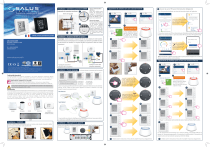
Lien public mis à jour
Le lien public vers votre chat a été mis à jour.